विंडोज 10 फाइल एक्सप्लोरर से वनड्राइव कैसे निकालें
अनेक वस्तुओं का संग्रह / / February 14, 2022
विंडोज 10 में अपग्रेड करने वाले सभी लोगों ने सिस्टम ट्रे में आइकन के साथ विंडोज एक्सप्लोरर में प्रमुख वनड्राइव आइकन पर ध्यान दिया होगा। एप्लिकेशन आपके डिफ़ॉल्ट Microsoft खाते से जुड़ा हुआ है और डिफ़ॉल्ट रूप से आपके C: ड्राइव में फ़ाइलों को सिंक करता है। अब, यदि आप OneDrive के उपयोगकर्ता हैं, तो एकीकरण सहज है और स्थानीय और क्लाउड ड्राइव पर फ़ाइलों के साथ काम करना बहुत आसान बनाता है। यह कॉर्टाना के साथ भी एकीकृत होता है और खोज को ऑनलाइन फाइलों तक बढ़ाता है।
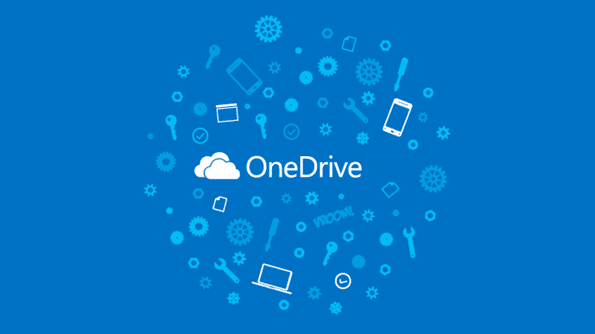
हम पहले ही देख चुके हैं कि साइन-इन खाते को बदलने के विकल्प के साथ-साथ विंडोज 10 के डिफ़ॉल्ट सेव लोकेशन को कैसे बदला जाए। लेकिन क्या होगा अगर आप पसंद करते हैं गूगल ड्राइव या ड्रॉपबॉक्स? हम अपनी पसंद बनाने के लिए स्वतंत्र हैं और यदि आप पूरी तरह से वनड्राइव से बाहर निकलने की योजना बना रहे हैं, तो यहां बताया गया है कि आप इसे विंडोज 10 से पूरी तरह से कैसे अक्षम कर सकते हैं।
विंडोज 10 एक्सप्लोरर से वनड्राइव को हटाना
यदि आप विंडोज एक्सप्लोरर से वनड्राइव आइकन को हटाना चाहते हैं, तो उसके लिए एक आसान रजिस्ट्री फिक्स है। हालाँकि, इस बार आपको रजिस्ट्री सेटिंग्स को मैन्युअल रूप से कॉन्फ़िगर करने का तरीका दिखाने के बजाय, आप कर सकते हैं
फ़ाइलें डाउनलोड करें जिसे समस्या को ठीक करने के लिए सीधे आयात किया जा सकता है। चूंकि 32 बिट और 64 बिट के लिए स्थान अलग है, इसलिए हमें उनके लिए अलग-अलग फाइलों का उपयोग करना होगा।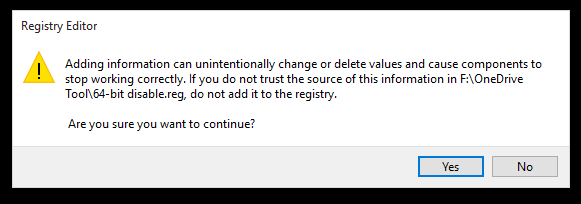
एक बार जब आप वांछित रजिस्ट्री फ़ाइल निष्पादित कर लेते हैं, तो Windows Explorer को पुनरारंभ करें। आपको एक्सप्लोरर के बाएं हाथ के पेड़ में वनड्राइव आइकन नहीं दिखाई देगा।
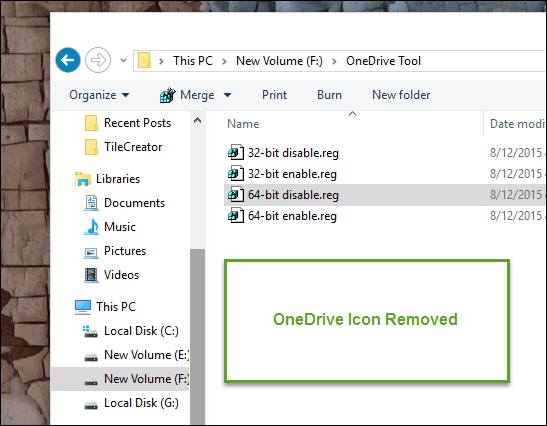
ऐसा करने के बाद, आप सिस्टम ट्रे से आइकन से OneDrive सेटिंग्स खोल सकते हैं और क्लिक कर सकते हैं OneDrive को अनलिंक करें. अंत में, विकल्प को अनचेक करें मेरे द्वारा Windows में साइन इन करने पर OneDrive को स्वचालित रूप से प्रारंभ करें.
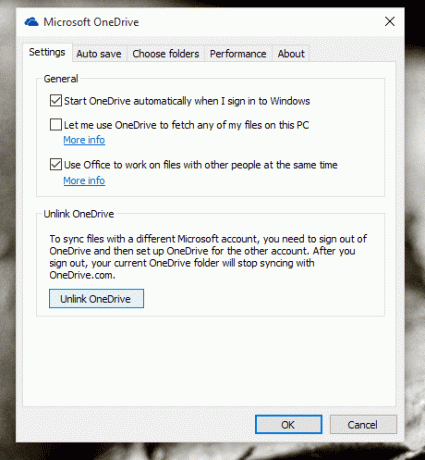
तो यह OneDrive से छुटकारा पाने का सबसे आसान तरीका था। लेकिन यह अन्य प्रोग्राम जैसे Cortana, Windows Store को OneDrive पर फ़ाइलों तक पहुँचने से अक्षम नहीं करेगा। इसलिए यदि आप इसे पूरी तरह से अक्षम करना चाहते हैं, तो इसे विंडोज ग्रुप पॉलिसी एडिटर (के लिए उपलब्ध नहीं) का उपयोग करके किया जा सकता है विंडोज़ होम उपयोगकर्ताओं).
विंडोज 10 पर पूरी तरह से वन ड्राइव को डिसेबल करना
विंडोज़ रन बॉक्स खोलें और निष्पादित करें GPedit.msc विंडोज ग्रुप पॉलिसी एडिटर खोलने के लिए कमांड। नीतियों को संपादित करने के लिए आपको व्यवस्थापक के रूप में लॉग इन करना होगा।
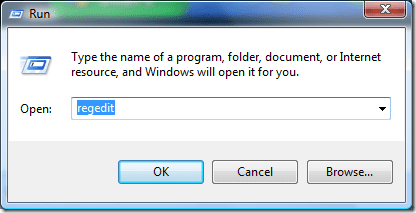
जब विंडो खुलती है, तो नेविगेट करें स्थानीय कंप्यूटर नीति -> कंप्यूटर विन्यास -> एडमिनिस्ट्रेटिव टेम्पलेट -> विंडोज घटक -> एक अभियान.
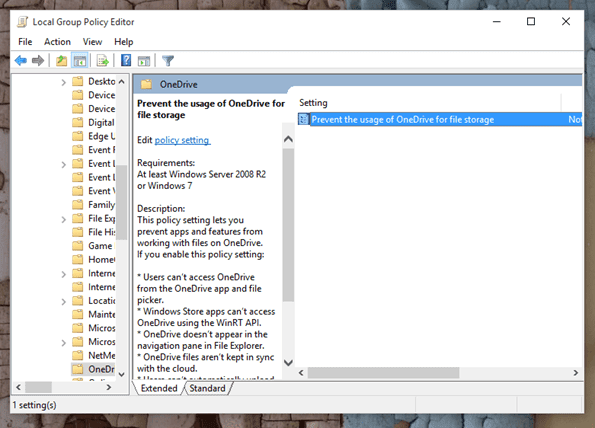
दाएँ फलक पर, आपको एक पॉलिसी का नाम मिलेगा फ़ाइल संग्रहण के लिए OneDrive के उपयोग को रोकें. इसे खोलने के लिए डबल क्लिक करें और फिर पॉलिसी को सक्षम करें। यह नीति सेटिंग ऐप्स और सुविधाओं को OneDrive पर फ़ाइलों के साथ काम करने से रोकती है।
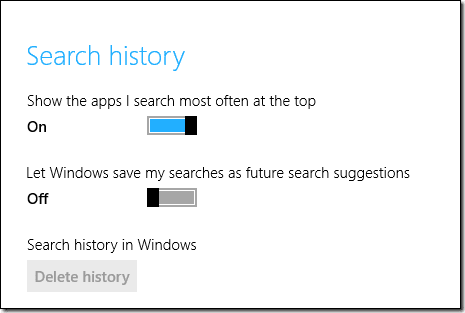
एक तरीका है जिसके उपयोग से OneDrive को सिस्टम से पूरी तरह से अनइंस्टॉल किया जा सकता है। लेकिन मैं इसे नहीं लूंगा क्योंकि इसमें जोखिम शामिल हैं। साथ ही, मुझे यकीन नहीं है कि इसे सिस्टम ऐप के रूप में फिर से कैसे इंस्टॉल किया जाए। इसे बहाल भी किया जा सकता है विंडोज 10 के भविष्य के अपडेट. तो चलिए उन्हें अक्षम कर देते हैं क्योंकि यह ड्राइव पर कोई महत्वपूर्ण स्थान नहीं लेता है।
वनड्राइव के लिए बहुत कुछ!
तो यह था कि आप विंडोज से वनड्राइव को कैसे निष्क्रिय कर सकते हैं और अन्य क्लाउड आधारित सिंकिंग टूल इंस्टॉल कर सकते हैं। जाने से पहले, साझा करें कि OneDrive की तुलना में आप कौन सी क्लाउड सेवा पसंद करते हैं और क्यों? मैं हमेशा एक स्वस्थ चर्चा की आशा करता हूं।
अंतिम बार 02 फरवरी, 2022 को अपडेट किया गया
उपरोक्त लेख में सहबद्ध लिंक हो सकते हैं जो गाइडिंग टेक का समर्थन करने में मदद करते हैं। हालांकि, यह हमारी संपादकीय अखंडता को प्रभावित नहीं करता है। सामग्री निष्पक्ष और प्रामाणिक रहती है।



